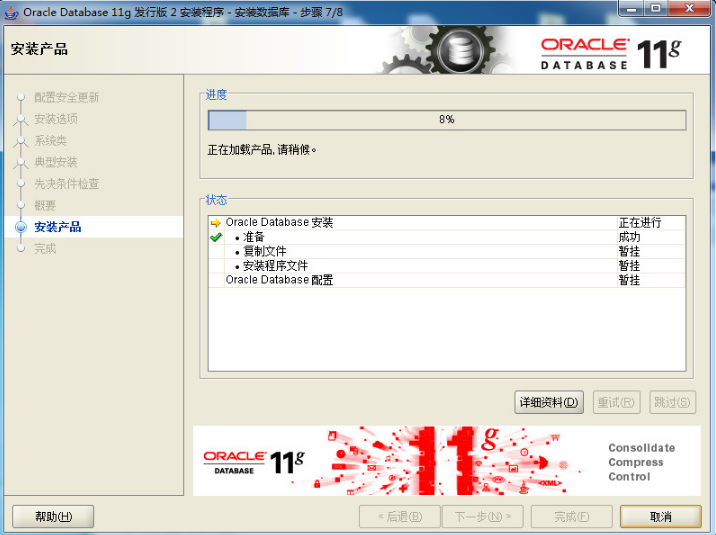一、安装oracle数据库
1.原料:oracle文件夹
2.新建一个文件夹,作为oracle的安装目录 例如:oracleDirectory

3.将压缩包解压到当前文件夹,得到database文件夹

4.打开database文件夹,双击setup.exe安装文件开始安装
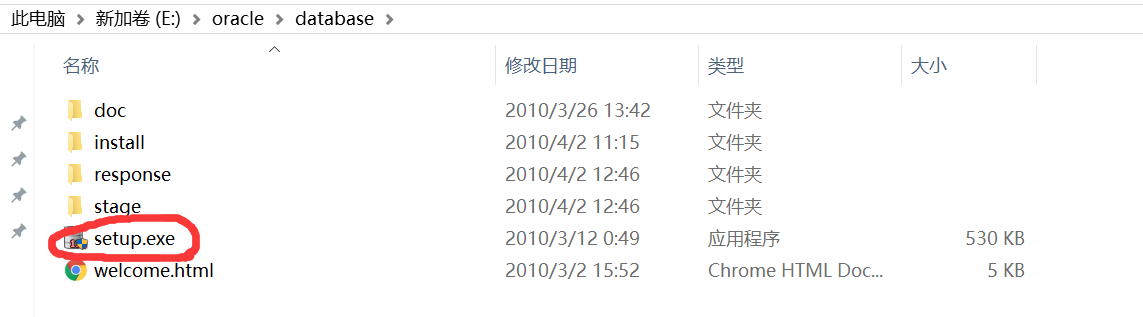
5.配置安全更新,不勾选接收安全更新,点击下一步,忽略警告

6.安全选项,选择创建和配置数据库(安装完数据库管理软件后,系统会自动创建一个数据库实例)。

7.系统类,选择默认的桌面类
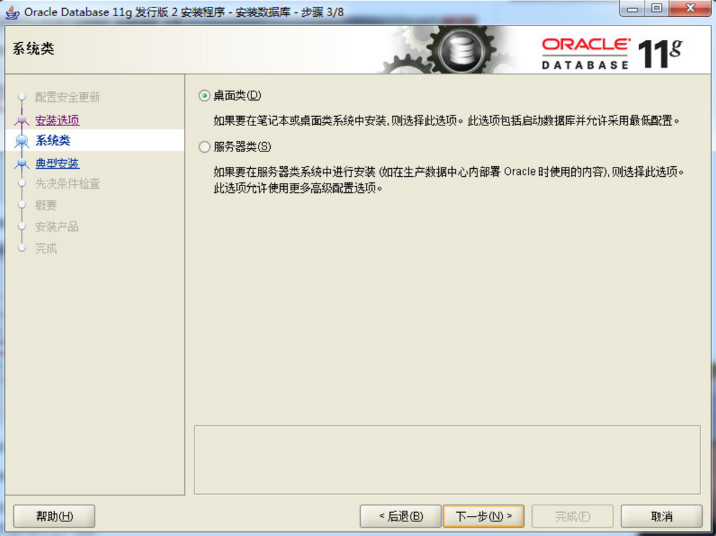
8.典型安装,建议只需要将Oracle基目录更新下,目录路径不要含有中文或其它的特殊字符,路径为
oracleDirectory的路径。
9.全局数据库名可以默认,口令密码必须要牢记。Oracel建议的密码规则必须是大写字母加小写字母加数字,而且必须是8位以上。
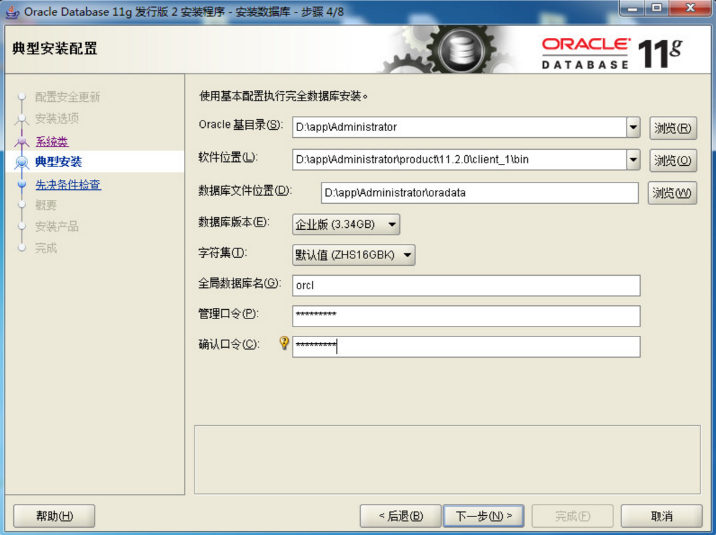
10.先决条件检查,点击下一步,安装程序会检查计算机的软硬件系统是否满足安装此Oracle版本的最低要求,直接下一步即可:
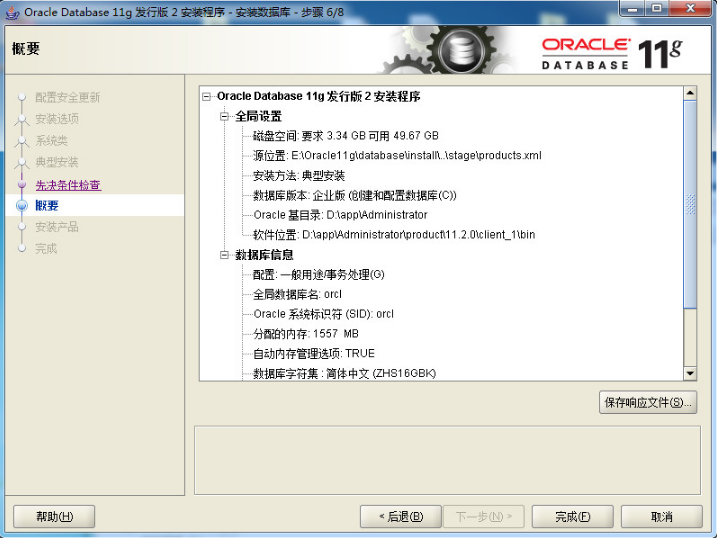
11.进入安装进度,一定要耐心等待

二、创建一个数据库
1.打开开始菜单,找到数据库配置助手 Database Configuration Assistant 并打开
2.操作,点击“下一步”,保持默认“创建数据库”
3.数据库模板,默认,下一步
4.数据库标识,输入全局数据库名,和SID一致
5.管理选项,取消勾选“配置Enterprise Manager” ,点击“下一步”
6.数据库身份证明,选择,“所有账户使用同一管理口令”。注意:此系统管理员口令十分重要,一定要记住。密码强度不够会弹出提示框,忽略弹出框,直接下一步
7.数据库文件所在位置,保持默认,下一步
8.恢复配置,保持默认,下一步
9.数据库内容,勾选“示例方案”,下一步
10.初始化参数,保持默认,下一步
11.数据库存储,保持默认,下一步
12.创建选项,勾选“创建数据库”和“生成数据库创建脚本”,点击完成,即开始创建数据库了,耐心等待即可
三、创建一个用户并赋予最高权限
1.运行cmd命令提示符窗口,快捷键win+r 输入cmd
2.进入命令提示符窗口,使用dba登录oracle数据库,输入命令:sqlplus sys as sysdba;
3.先创建一个用户,使用命令:create user 用户名 identified by 密码 如下图:
4.给该用户解锁(不解锁无法登录,为下一步做准备),使用命令:alter user 用户名 account unlock
5.给该用户授权登录权限,使用命令:grant create session to renbing;
6.给用户授权dba权限,使用命令:grant sysdba to renbing; grant DBA to renbing;
7.现在不论是客户端还是命令行,新创建的这个用户都可以随心所欲的进入了